Sons of the Forest est un jeu vidéo d’horreur de survie très attendu développé par Endnight Games et publié par Newnight. Le jeu est récemment sorti le 23 février 2023, via un accès anticipé pour Microsoft Windows. Comme pour tout jeu à accès anticipé, il est important de garder à l’esprit qu’il peut y avoir des problèmes qui doivent être résolus avant la sortie finale.
Malgré les critiques positives, certains joueurs ont signalé avoir rencontré des problèmes avec le jeu, comme le problème Won’t Launch à ses débuts. Si vous rencontrez ce problème, vous n’êtes pas seul. De nombreux joueurs ont signalé des problèmes similaires avec d’autres jeux à accès anticipé, ce qui peut être frustrant pour ceux qui souhaitent plonger dans le jeu.
Il est important de se rappeler que les jeux à accès anticipé sont encore en développement et que des problèmes doivent être résolus. attendu. Cependant, les développeurs sont généralement rapides pour résoudre ces problèmes et publier des mises à jour pour les résoudre. Donc, si vous rencontrez un problème de lancement impossible ou tout autre problème avec Sons of the Forest, assurez-vous de le signaler aux développeurs afin qu’ils puissent travailler à sa résolution.

En travaillant ensemble, nous pouvons aidez à faire de Sons of the Forest le meilleur jeu possible. Alors, ne laissez aucun problème initial vous décourager de profiter de ce nouveau jeu passionnant.
Pourquoi Sons of the Forest ne se lance-t-il pas ?
J’aime autres jeux PC, le titre Sons of the Forest présente également des problèmes courants que les joueurs peuvent rencontrer lors du lancement ou de la lecture. L’un des problèmes les plus frustrants est lorsque le jeu ne se lance pas. Il peut y avoir plusieurs raisons, notamment des pilotes graphiques obsolètes, des versions de jeu obsolètes, des fichiers de jeu manquants ou corrompus, des tâches d’arrière-plan inutiles, etc.
s
De plus, une version obsolète de Windows, des problèmes avec Microsoft Visual C++ Redistributable, des conflits avec des services de démarrage ou un logiciel antivirus, un matériel PC incompatible, des applications de superposition, un CPU/GPU overclocké, des problèmes liés à DirectX, etc. peuvent également empêcher le jeu de se lancer correctement sur votre PC Windows. Ce guide de dépannage fournira des solutions de contournement qui devraient vous aider à résoudre le problème.
Sons of the Forest ne répond pas ou ne se lance pas ; comment réparer ?
Maintenant, sans perdre plus de temps, allons-y. Assurez-vous de suivre toutes les méthodes jusqu’à ce que le problème soit résolu. Si le jeu vous empêche toujours de démarrer correctement, vous devez contacter l’assistance pour obtenir de l’aide.
1. Vérifiez la configuration système requise
Tout d’abord, vous devez vérifier si la configuration de votre PC répond à la configuration système requise du jeu ou non. Parfois, un matériel PC incompatible peut déclencher plusieurs problèmes lors du lancement du jeu. Nous avons mentionné les exigences du jeu afin que vous puissiez vérifier avec votre configuration.
Exigences minimales :
Nécessite un processeur et un système d’exploitation 64 bits SE : Windows 10 64 bits Processeur : INTEL CORE I5-8400 ou AMD RYZEN 3 3300X Mémoire : 12 Go de RAM Graphique : NVIDIA GeForce GTX 1060 3 Go ou AMD Radeon RX 570 4 Go DirectX : Version 11 Stockage : 20 Go d’espace disponible Remarques supplémentaires : SSD (préféré )
Exigences recommandées :
Nécessite un processeur et un système d’exploitation 64 bits OS : Windows 10 64 bits Processeur : INTEL CORE I7-8700K ou AMD RYZEN 5 3600X Mémoire : 16 Go de RAM Graphiques : NVIDIA GeForce 1080Ti ou AMD Radeon RX 5700 XT DirectX : Version 11 Stockage : 20 Go d’espace disponible Remarques supplémentaires : SSD (Préf. erreur)
2. Exécutez le jeu en tant qu’administrateur
Si vous n’exécutez pas votre jeu vidéo en utilisant un privilège d’administrateur, cela peut entraîner des problèmes de lancement du jeu, de plantage au démarrage ou même de non-chargement du jeu. Il est donc préférable d’exécuter simplement le fichier exe du jeu en tant qu’administrateur sur votre ordinateur Windows pour vérifier si cela résout le problème. Pour ce faire :
Cliquez avec le bouton droit sur le fichier de raccourci Sons of the Forest exe sur votre PC. Maintenant, sélectionnez Propriétés > Cliquez sur l’onglet Compatibilité .
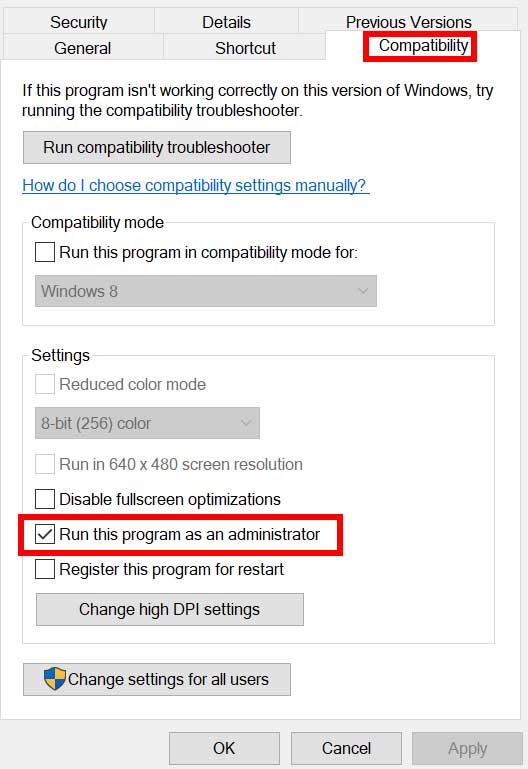
Assurez-vous de cocher la case Exécuter ce programme en tant qu’administrateur pour la cocher. Cliquez sur Appliquer et sélectionnez OK pour enregistrer les modifications.
3. Vérifiez l’intégrité des fichiers de jeu
Si vos fichiers de jeu sont corrompus ou manquants pour des raisons inattendues, la vérification et la réparation des fichiers de jeu à l’aide du lanceur de jeu peuvent vous aider beaucoup. Pour ce faire :
Lancez Steam > Cliquez sur Bibliothèque. Cliquez avec le bouton droit sur Sons of the Forest dans la liste des jeux installés. Maintenant, cliquez sur Propriétés > Aller à Fichiers locaux. Cliquez sur Vérifier l’intégrité des fichiers du jeu. Vous devrez attendre que le processus soit terminé. Une fois terminé, redémarrez votre ordinateur.
4. Mettre à jour Microsoft Visual C++ Redistributable
Accédez au chemin suivant sur votre PC :
C:\Program Files (x86)\Steam\steamapps\common\Steamworks Shared\_CommonRedist\vcredist
Vous devriez voir les dossiers suivants : 2012\vc_redist.x64.exe 2013\vc_redist.x64.exe 2019\vc_redist.x64.exe Assurez-vous simplement d’exécuter tous ces fichiers exécutables présents. (Si vous avez des dossiers différents, exécutez le fichier vc_redist.x64.exe dans ces dossiers) Enfin, redémarrez votre PC pour résoudre le problème.
5. Mettre à jour DirectX
Accédez au chemin du dossier C:\Program Files (x86)\Steam\steamapps\common\Steamworks Shared\_CommonRedist\DirectX. Ensuite, exécutez le fichier DXSETUP.exe pour réinstaller/mettre à jour DirectX. Une fois cela fait, redémarrez votre ordinateur pour appliquer les modifications.
6. Mettre à jour les pilotes GPU
Il semble que plusieurs joueurs concernés aient signalé le pilote graphique obsolète. Si vous utilisez également le pilote graphique obsolète pendant un certain temps, assurez-vous de vérifier les mises à jour en suivant les étapes ci-dessous :
Appuyez sur les touches Windows + X pour ouvrir le lien rapide. menu. Maintenant, cliquez sur Gestionnaire de périphériques dans la liste > Double-cliquez sur Adaptateurs d’affichage. Cliquez avec le bouton droit sur la carte graphique dédiée que vous utilisez.
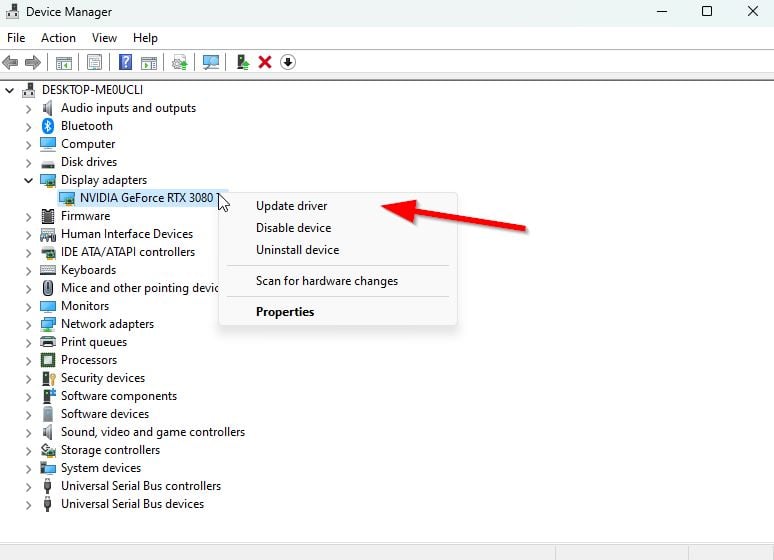
Ensuite, sélectionnez Mettre à jour le pilote > Choisissez de Rechercher automatiquement les pilotes. Si une mise à jour est disponible, le système la téléchargera et l’installera automatiquement. Une fois cela fait, redémarrez l’ordinateur pour appliquer les modifications.
Cette méthode devrait résoudre le problème de Sons of the Forest ne se lancera pas sur PC. Sinon, vous pouvez passer à la méthode suivante.
7. Désactiver les applications de superposition
.parallax-ad-container{position:relative;width:100%;height:320px;margin:0 auto;overflow:hidden}.parallax-ad{position:absolute!important;top:0 !important;gauche:0!important;largeur:100%!important;hauteur:100%!important;bordure:0!important;marge:0!important;padding:0!important;clip:rect(0,auto,auto ,0)!important}.parallax-ad>iframe{position:fixed;top:130px;height:100%;transform:translateX(-50%);margin-left:0!important}.ad-label{font-family:Arial,Helvetica,sans-serif;font-size:.875rem;color:#8d969e;text-align:center;padding:1rem 1rem 0 1rem}
Selon certains joueurs concernés , la désactivation de la superposition Steam sur l’ordinateur Windows les a aidés à résoudre facilement le problème de non-lancement du jeu. Comme l’application de superposition dans le jeu s’exécute toujours en arrière-plan chaque fois que vous lancez le client du jeu, il est tout à fait possible d’avoir des problèmes avec les processus ou les ressources système.
Pour la superposition Steam :
Ouvrez le client Steam > Accédez à Bibliothèque. Maintenant, faites un clic droit sur Sons of the Forest > sélectionnez Propriétés. Rendez-vous dans la section Général > Ici, décochez la case Activer la superposition Steam . Revenez à Bibliothèque > Rouvrez Squad pour vérifier le problème de non lancement.
8. Installer toutes les mises à jour Windows en attente
Il est possible que des bogues Windows ou des fichiers système entrent en conflit avec le jeu en cours d’exécution. Parfois, un problème d’incompatibilité peut également survenir lorsque vous ne mettez pas à jour le logiciel pendant un certain temps. Assurez-vous donc d’installer toutes les mises à jour Windows en attente et de conserver la dernière version du système d’exploitation. Pour ce faire :
Appuyez sur les touches Windows + I pour ouvrir le menu Paramètres Windows . Ensuite, cliquez sur Mise à jour et sécurité > Sélectionnez Vérifier les mises à jour dans la section Windows Update .
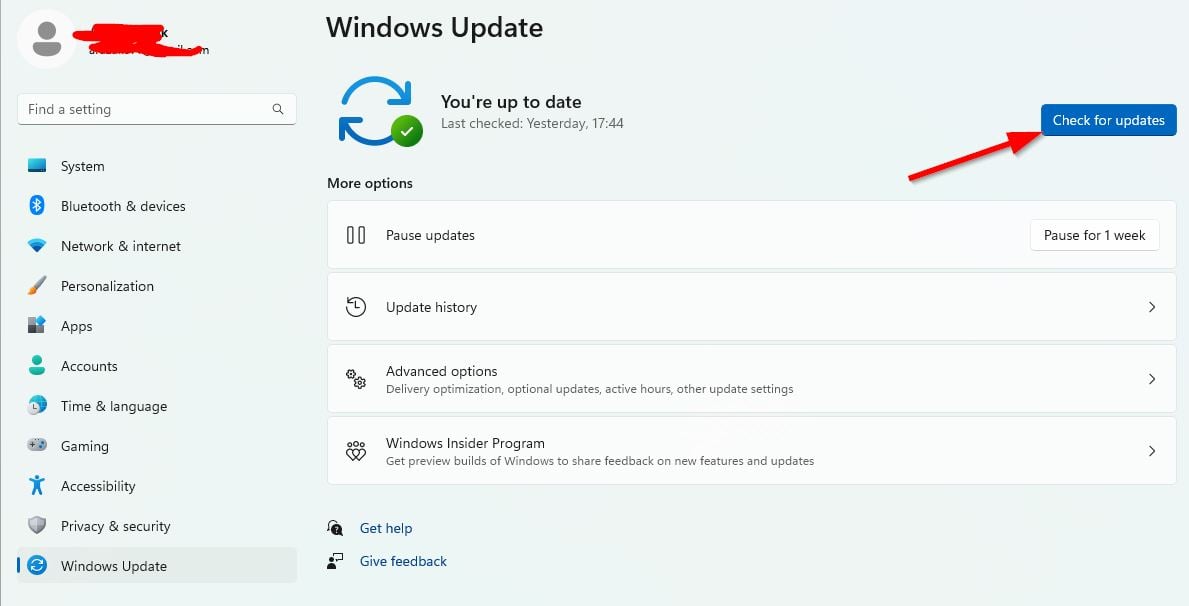
Si une mise à jour de fonctionnalité est disponible, sélectionnez Télécharger et installer. Attendez un moment jusqu’à ce que la mise à jour soit terminée. Enfin, redémarrez votre PC pour appliquer les modifications immédiatement.
9. Désactiver le programme antivirus et pare-feu
Cliquez sur le menu Démarrer > Tapez Panneau de configuration et cliquez dessus. Maintenant, saisissez pare-feu dans le champ de recherche > Cliquez sur Pare-feu Windows. Dans le volet de gauche, cliquez sur Activer ou désactiver le pare-feu Windows. Sélectionnez Désactiver le pare-feu Windows pour les Paramètres de réseau privé, de domaine et public. Enfin, redémarrez le PC pour appliquer les modifications et essayez de vérifier le problème.
Maintenant, vous devrez également désactiver la protection antivirus (Windows Defender) en suivant les étapes ci-dessous :
Rendez-vous sur Paramètres Windows > Confidentialité et sécurité. Maintenant, accédez à Sécurité Windows > Protection contre les virus et les menaces. Cliquez sur Gérer les paramètres >Puis désactivez l’option Protection en temps réel . Une fois cela fait, assurez-vous de redémarrer votre PC pour appliquer les modifications.
Si vous utilisez un programme antivirus tiers, assurez-vous de le désactiver manuellement.
10. Lancez le jeu en mode fenêtré (Steam)
Essayez de lancer le jeu en mode d’affichage fenêtré pour vérifier si cela vous aide ou non. Parfois, un ordinateur avec des spécifications matérielles moyennes peut causer plusieurs problèmes avec le mode d’affichage plein écran lors de l’exécution du jeu.
Ouvrez le client Steam et accédez à Bibliothèque. Cliquez avec le bouton droit sur Sons of the Forest > Sélectionnez Propriétés. Dans la section Général , cliquez sur Définir les options de lancement. Ensuite, copiez et collez l’argument de ligne de commande suivant :-windowed-noborder Assurez-vous d’enregistrer les modifications et essayez de relancer le jeu pour vérifier si Sons of the Forest se lance correctement ou non.
11. Effectuer un démarrage minimal
Appuyez sur les touches Windows + R pour ouvrir la boîte de dialogue Exécuter . Maintenant, saisissez msconfig et appuyez sur Entrée pour ouvrir la fenêtre Configuration du système . Accédez à l’onglet Services > Cochez la case Masquer tous les services Microsoft .
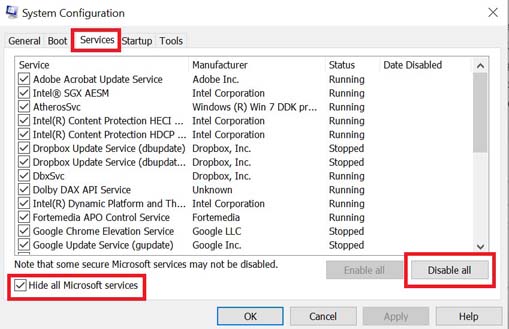
Cliquez sur Tout désactiver. Cliquez sur Appliquer puis sur OK pour enregistrer les modifications. Maintenant, cliquez sur l’onglet Démarrage > Cliquez sur Ouvrir le gestionnaire de tâches. Sous l’onglet Démarrage de l’interface du Gestionnaire des tâches, cliquez sur les tâches activées pour le démarrage au démarrage > Cliquez sur Désactiver. Sélectionnez les programmes de démarrage à fort impact et désactivez-les un par un. Une fois que tout est fait, redémarrez votre PC pour appliquer les modifications. Enfin, vérifiez si le problème Sons of the Forest ne se lancera pas sur PC a été résolu.
12. Fermer les processus en arrière-plan
Appuyez sur les touches Ctrl + Maj + Échap pour ouvrir le Gestionnaire des tâches. Cliquez sur l’onglet Processus > Sélectionnez la tâche que vous souhaitez fermer.
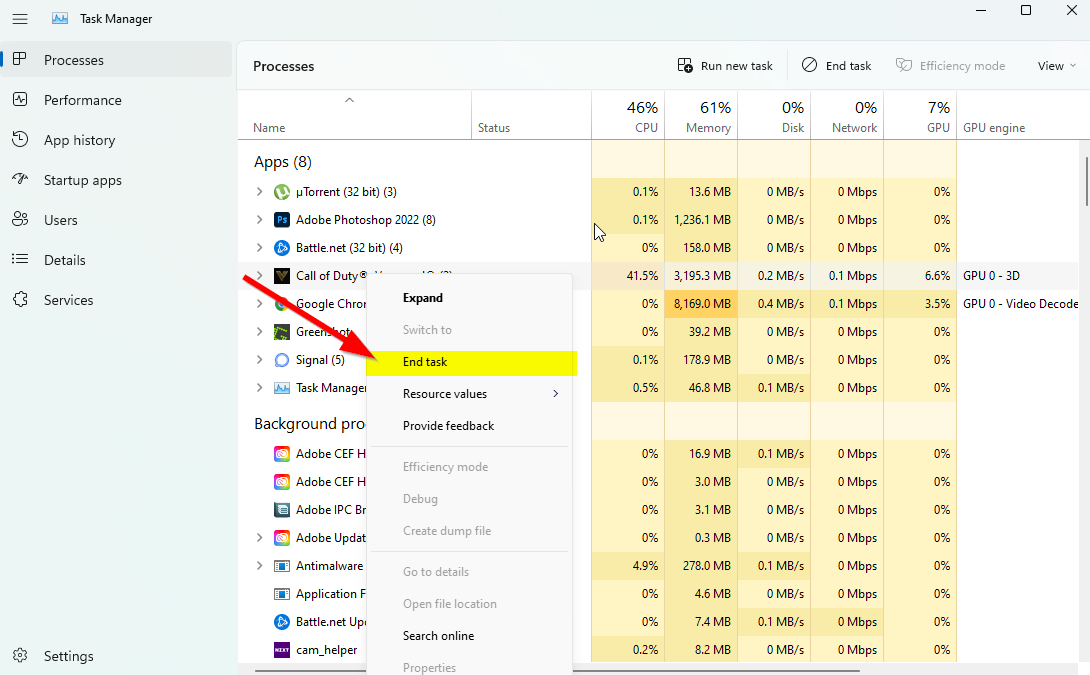
Une fois sélectionné, cliquez sur Fin de tâche. Assurez-vous de suivre les étapes pour chaque tâche individuellement. Une fois cela fait, redémarrez votre ordinateur pour modifier les effets immédiatement.
13. Réinitialiser Sons of the Forest
Appuyez sur les touches Windows (Démarrer) + X pour ouvrir le Menu de liens rapides. Sélectionnez Applications et fonctionnalités > Cliquez sur Sons of the Forest dans la liste des programmes installés pour le sélectionner. Maintenant, cliquez sur Options avancées > Sélectionnez Réinitialiser. Une fois cela fait, redémarrez votre ordinateur et essayez de lancer le jeu.
14. Réinstallez Sons of the Forest
Si aucune des méthodes n’a fonctionné pour vous, essayez de réinstaller le jeu Sons of the Forest pour vérifier si cela vous aide à résoudre le problème de non-lancement du jeu. Pour ce faire :
Lancez le client Steam sur votre ordinateur. Maintenant, allez dans Bibliothèque > Cliquez avec le bouton droit sur le jeu Sons of the Forest . Accédez à Gérer > Sélectionnez Désinstaller. Si vous y êtes invité, cliquez à nouveau sur Désinstaller et suivez les instructions à l’écran pour terminer le processus de désinstallation. Une fois cela fait, assurez-vous de redémarrer votre ordinateur pour appliquer les modifications immédiatement. Ouvrez le client Steam et installez le jeu en utilisant le compte Steam existant. Vous avez terminé. Apprécier! Cela peut résoudre le problème Sons of the Forest ne se lance pas sur PC.
C’est tout, les gars. Nous espérons que ce guide vous a été utile. Pour d’autres questions, vous pouvez commenter ci-dessous.